Biến sách thành điểm nhấn nổi bật trên Google – Tối ưu website của bạn với Rank Math
Bạn đang sở hữu một website với vô số nội dung hấp dẫn về sách? Vậy thì Schema Loại Sách chính là chìa khóa vàng để biến sách thành điểm nhấn nổi bật và nâng tầm khả năng hiển thị cho website của bạn trên Google Search!
Hãy tưởng tượng, thay vì chỉ hiển thị tên sách và đường link đơn điệu, kết quả tìm kiếm của bạn sẽ trở nên nổi bật với hình ảnh cuốn sách thu hút, thông tin tác giả, đánh giá, thậm chí cả định dạng sách. Đó chính là sức mạnh của Rich Snippet – đoạn mã được Google ưu ái hiển thị nổi bật hơn hẳn kết quả tìm kiếm thông thường, giúp bạn biến sách thành điểm nhấn nổi bật giữa vô số kết quả khác.
Và tin vui cho bạn, việc tích hợp Schema Loại Sách vào website chưa bao giờ dễ dàng đến thế với sự trợ giúp đắc lực từ Rank Math!
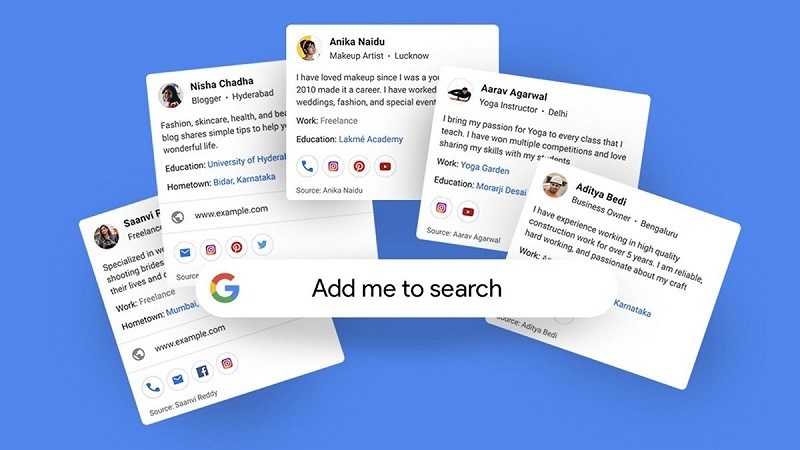
Hướng dẫn chi tiết cách thêm Schema Loại Sách vào bài viết/trang:
Trước khi bắt đầu, hãy chắc chắn rằng bạn đã kích hoạt Schema Module của Rank Math. Bạn có thể dễ dàng thực hiện việc này bằng cách truy cập vào Rank Math SEO → Bảng điều khiển trong khu vực quản trị WordPress của bạn.
Trong hướng dẫn này, chúng ta sẽ cùng tìm hiểu cách tích hợp Schema Loại Sách vào bài viết/trang cũng như khám phá những tùy chọn đa dạng mà Rank Math mang lại để biến sách thành điểm nhấn nổi bật. Hãy cùng bắt đầu nào!
Chỉnh sửa bài viết/trang
Để thiết lập Schema Loại Sách, trước tiên, hãy truy cập vào trang chỉnh sửa bài viết/trang bằng cách nhấp vào “Chỉnh sửa” như hình minh họa bên dưới:
Mở Rank Math trong thanh công cụ Gutenberg
Nhấp vào biểu tượng Rank Math SEO hiển thị bên cạnh điểm SEO của bài viết/trang để mở cài đặt SEO cho trang này.
Ngoài ra, bạn cũng có thể nhấp vào ba dấu chấm dọc ở góc trên cùng bên phải của trang chỉnh sửa và chọn Rank Math trong phần Plugin – như hình minh họa bên dưới:
Điều hướng đến Cài đặt Schema cho bài viết/trang này
Nhấp vào tab “Schema” trong Rank Math SEO (nếu không thấy tab này, hãy bật module Schema trong chế độ Nâng cao bằng cách điều hướng đến Rank Math SEO → Bảng điều khiển trong khu vực quản trị WordPress của bạn).
Sau đó, nhấp vào “Trình tạo Schema”.
Điều hướng đến Trình tạo Schema của Rank Math
Nhấp vào nút “Sử dụng” bên cạnh Schema Loại Sách để mở Trình tạo Schema.
Trình tạo Schema sẽ hiển thị với các trường khác nhau như hình minh họa bên dưới:
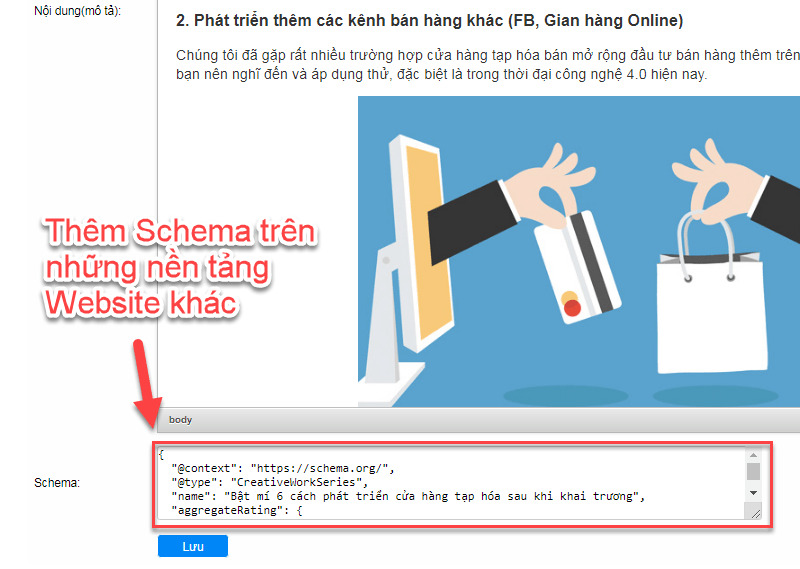
Rank Math “bật mí” các tùy chọn cấu hình Schema Loại Sách:
Headline (Tiêu đề)
Trường “Headline” là nơi bạn điền tiêu đề của cuốn sách. Thông thường, tiêu đề sách sẽ trùng với tiêu đề bài viết của bạn, và đây là trường bắt buộc phải điền. Hãy đặt một tiêu đề thật thu hút để biến sách thành điểm nhấn nổi bật ngay từ cái nhìn đầu tiên.
Review Location (Vị trí hiển thị đánh giá)
“Review Location” cho phép bạn lựa chọn vị trí hiển thị Schema Loại Sách trên trang. Bạn có thể chọn từ danh sách tùy chọn được cung cấp trong menu thả xuống.
Shortcode (Mã rút gọn)
Nếu bạn chọn một trong ba tùy chọn đầu tiên, Schema sẽ tự động được thêm vào trang. Tuy nhiên, nếu bạn chọn tùy chọn “Tùy chỉnh”, bạn cần sao chép và dán shortcode được cung cấp vào trong bài viết của mình.
URL (Đường dẫn)
Trường “URL” trỏ đến đường dẫn thực tế của cuốn sách. Ví dụ, nếu bạn đang giới thiệu một cuốn sách trên Tiki, hãy thêm đường dẫn đến trang sách đó trên Tiki. Nếu bạn là tác giả của cuốn sách, hãy thêm đường dẫn đến trang sách trên website của nhà xuất bản. Đây là trường bắt buộc phải điền.
Author Name (Tên tác giả)
Trường bắt buộc tiếp theo là “Author Name”, nơi bạn cần điền tên tác giả của cuốn sách. Rank Math sẽ tự động lấy tên tác giả từ bài viết thông qua biến %name%. Bạn có thể thay đổi tên tác giả nếu cần thiết.
Review (Đánh giá)
Trong phần “Review”, bạn có thể thêm điểm đánh giá cho cuốn sách. Bạn cũng có thể chỉ định điểm đánh giá tối thiểu và tối đa trong các trường “Rating Minimum” và “Rating Maximum”. Đánh giá cao sẽ giúp biến sách thành điểm nhấn nổi bật và thu hút người đọc hơn.
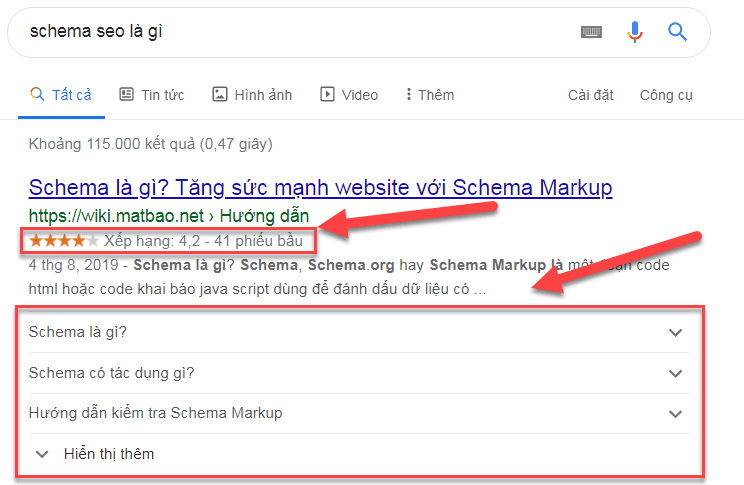
Ưu điểm và Nhược điểm (Chỉ có trong phiên bản PRO)
Nhập ưu điểm và nhược điểm của cuốn sách bạn đang giới thiệu tại đây. Tùy chọn này chỉ khả dụng trong phiên bản PRO của Rank Math. Khi thêm ưu điểm và nhược điểm, hãy đảm bảo rằng bạn chỉ thêm một mục trên mỗi dòng.
Editions (Các phiên bản)
Theo các công cụ tìm kiếm, một cuốn sách có thể có nhiều phiên bản khác nhau. Nếu cuốn sách của bạn có nhiều phiên bản, bạn có thể đánh dấu tất cả bằng cách nhấp vào nút “Thêm nhóm thuộc tính”.
Đối với mỗi phiên bản sách, một số trường thông tin sẽ xuất hiện, và chúng ta sẽ cùng tìm hiểu chi tiết từng tùy chọn:
Title (Tiêu đề)
Bạn có thể nhập tiêu đề của phiên bản sách trong trường này. Bạn chỉ nên nhập tiêu đề nếu phiên bản sách có tiêu đề khác với cuốn sách gốc.
Edition (Phiên bản)
Nhập phiên bản của sách theo định dạng văn bản tự do. Ví dụ: “Tái bản lần 2”.
ISBN
Nhập Mã số Sách tiêu chuẩn quốc tế (ISBN) cho phiên bản sách của bạn trong trường này. Dữ liệu này rất quan trọng vì nó giúp Google kết nối dữ liệu sách của bạn với dữ liệu của Google.
Nếu sách nói hoặc sách điện tử của bạn không có ISBN, hãy sử dụng ISBN của phiên bản in hoặc ngược lại.
Google ưu tiên định dạng ISBN-13 (13 chữ số) cho thuộc tính này. Nếu sách của bạn chỉ có ISBN-10, hãy chuyển đổi sang ISBN-13 bằng công cụ chuyển đổi ISBN và sau đó nhập giá trị vào trường này.
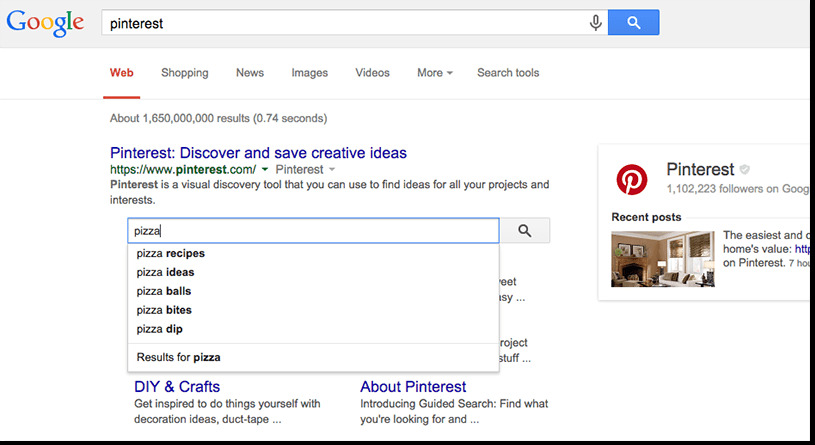
Edition URL (Đường dẫn phiên bản)
Nếu phiên bản sách có URL riêng, hãy nhập URL vào trường này.
Edition Author Name (Tên tác giả phiên bản)
Nhập tên tác giả của phiên bản sách trong trường này. Nếu bạn để trống trường này với biến mặc định %name%, Rank Math sẽ lấy tên tác giả của bài viết hiện tại.
Date Published (Ngày xuất bản)
Bạn có thể chọn ngày xuất bản đầu tiên của phiên bản sách bằng cách nhấp vào bộ chọn ngày.
Book Format (Định dạng sách)
Chọn định dạng của phiên bản sách từ danh sách tùy chọn được cung cấp, có thể là Sách điện tử, Bìa cứng, Bìa mềm hoặc Sách nói.
Và đó là tất cả! Nhấp vào “Lưu cho bài viết này” sau khi bạn hoàn tất việc thay đổi Schema Loại Sách cho trang. Sau đó, cập nhật trang như bình thường sau khi thực hiện thay đổi hoặc nhấp vào “Đăng” nếu đây là trang mới tạo. Bằng cách cung cấp đầy đủ thông tin chi tiết, bạn sẽ biến sách thành điểm nhấn nổi bật và thu hút sự chú ý của độc giả.
Bạn có thể kiểm tra Schema của mình bằng Công cụ kiểm tra kết quả nhiều định dạng của Google.
Lời kết
Nếu bạn có bất kỳ câu hỏi nào về cách thêm Schema Loại Sách với Rank Math, đừng ngần ngại liên hệ với nhóm hỗ trợ của chúng tôi, chúng tôi luôn sẵn sàng trợ giúp bạn.
Xem thêm: Nhập Dữ Liệu Có Cấu Trúc JSON-LD Với Rank Math: Lợi Hại Và Cách Thực Hiện

